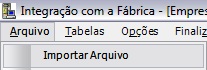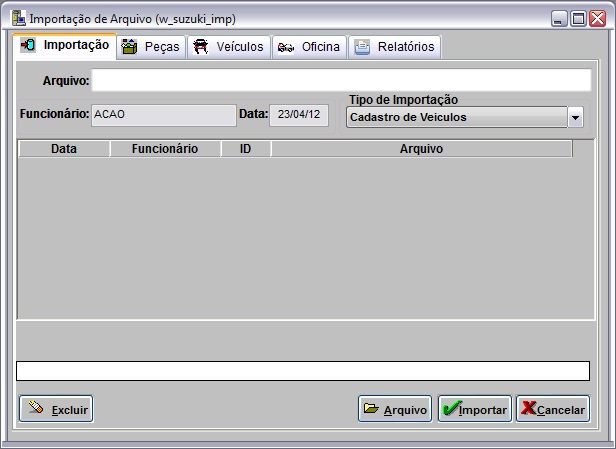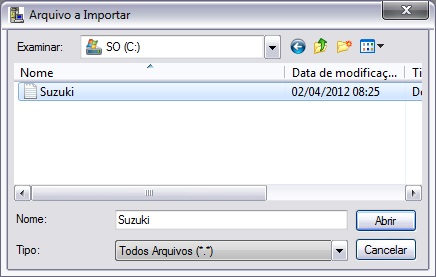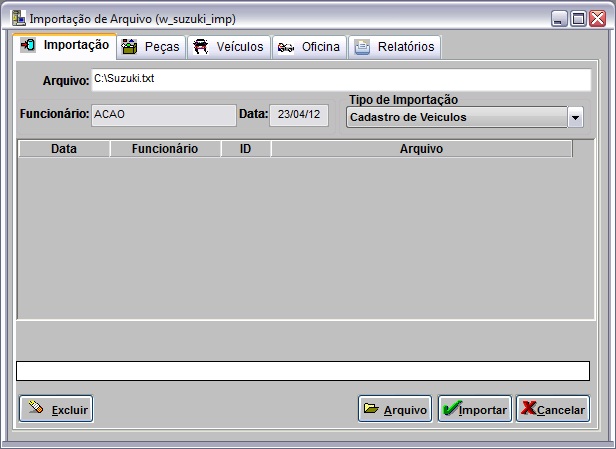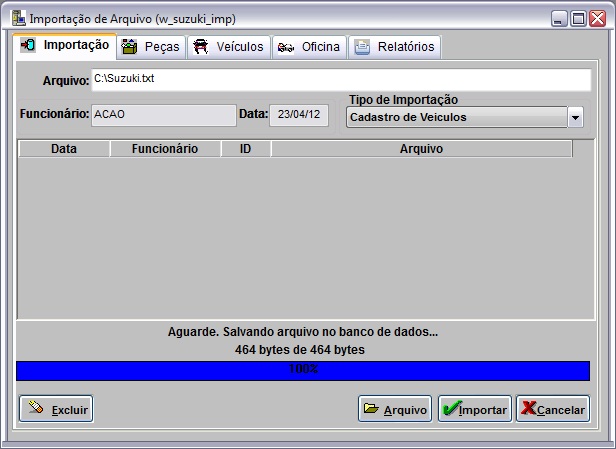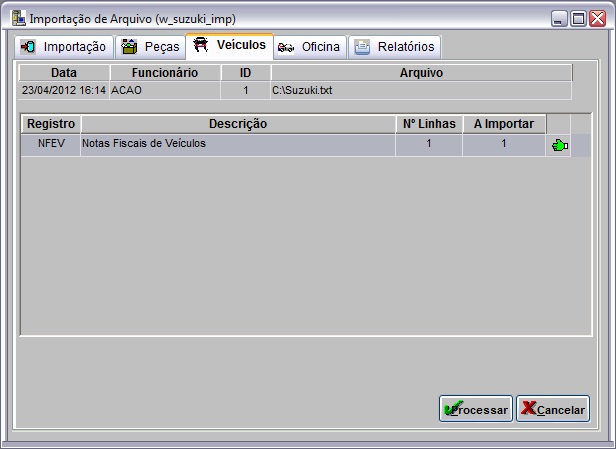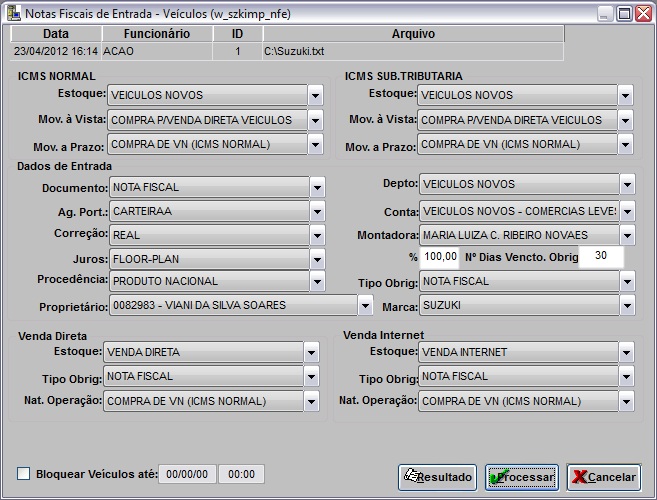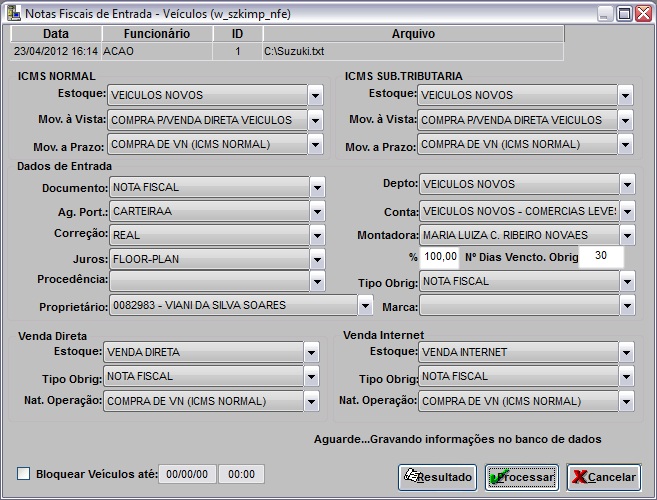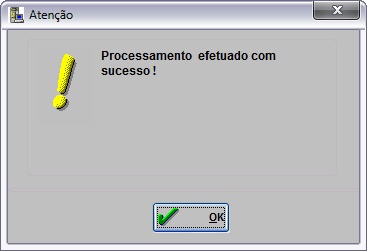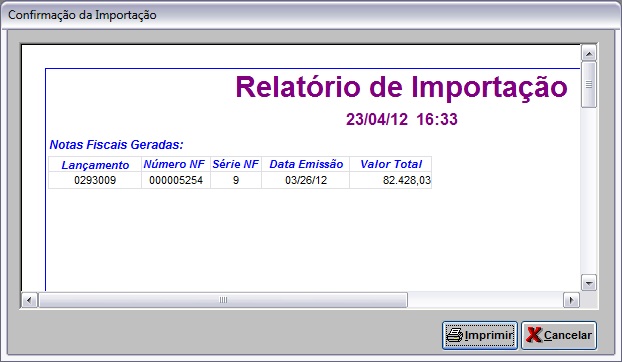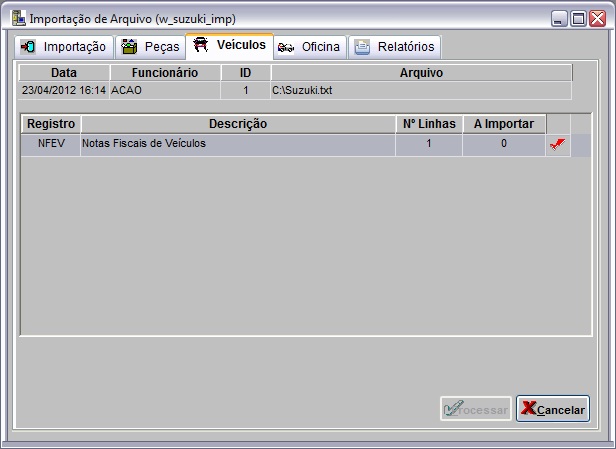De Dealernet Wiki | Portal de Soluçăo, Notas Técnicas, Versőes e Treinamentos da Açăo Informática
(âComo Importar Notas Fiscais de VeĂculos) |
|||
| (4 ediçþes intermediårias não estão sendo exibidas.) | |||
| Linha 29: | Linha 29: | ||
[[Arquivo:Impornfveiculosuzuki3.jpg]] | [[Arquivo:Impornfveiculosuzuki3.jpg]] | ||
| - | '''5.''' ApĂłs selecionar o arquivo clique '''Importar'''; | + | '''5.''' ApĂłs selecionar o arquivo, clique '''Importar'''; |
[[Arquivo:Impornfveiculosuzuki4.jpg]] | [[Arquivo:Impornfveiculosuzuki4.jpg]] | ||
| Linha 67: | Linha 67: | ||
[[Arquivo:Impornfveiculosuzuki10.jpg]] | [[Arquivo:Impornfveiculosuzuki10.jpg]] | ||
| - | + | <p align="justify">'''15.''' O sistema mostra ''RelatĂłrio de Importação'', identificando lançamentos e notas fiscais. Consulte tambĂŠm atravĂŠs da opção '''Resultado''' na janela ''Notas Fiscais de Entrada VeĂculos''. Para imprimir, clique '''Imprimir''';</p> | |
| - | <p align="justify">''' | + | |
| - | + | ||
| - | + | ||
| - | + | ||
| - | + | ||
[[Arquivo:Impornfveiculosuzuki11.jpg]] | [[Arquivo:Impornfveiculosuzuki11.jpg]] | ||
| - | '''16.''' | + | '''16.''' Importação concluĂda ([[Arquivo:Importacao3.jpg]]). A quantidade de registros processados sĂŁo indicados no campo ''NÂş Linhas''. |
[[Arquivo:Impornfveiculosuzuki12.jpg]] | [[Arquivo:Impornfveiculosuzuki12.jpg]] | ||
| - | |||
| - | |||
| - | |||
| - | |||
Edição atual tal como 08h50min de 24 de abril de 2012
Introdução
A Importação de Notas Fiscais de VeĂculos permite que as Notas Fiscais de Entrada dos veĂculos faturados pela SUZUKI para a concessionĂĄria, sejam atualizadas de forma automĂĄtica no sistema, gerando os respectivos registros de Nota Fiscal.
Ao importar o arquivo, as NE's ficam pendentes de recebimento (em trânsito) atĂŠ a chegada fĂsica do veĂculo. ApĂłs chegada e conferĂŞncia, registre a data e o recebimento (Ver documentação Nota de Entrada - Realizando Entrada de Nota em Trânsito de VeĂculos).
ApĂłs processar importação, ĂŠ possĂvel gerar relatĂłrio para consulta de notas ficais.
Importando Notas Fiscais de VeĂculos
Como Importar Notas Fiscais de VeĂculos
MĂDULO INTEGRAĂĂO FĂBRICA
Ao receber arquivo contendo informaçþes de nota fiscal dos veĂculos faturados pela SUZUKI, importe-o para o sistema.
1. No menu principal ir Arquivo e Importar Arquivo;
2. Na janela Importação de Arquivo, selecione o Tipo de Importação: Cadastro de VeĂculos;
3. Em seguida informe DiretĂłrio e Nome do Arquivo ou clique Arquivo para selecionĂĄ-lo;
4. Selecione arquivo no diretĂłrio onde foi salvo e clique Abrir;
5. ApĂłs selecionar o arquivo, clique Importar;
6. Processando importação;
7. Clique OK. Ir para aba VeĂculos para registrar dados do arquivo importado no sistema;
8. Na aba VeĂculos, mostra quantidade de notas importadas no campo Notas Fiscais de VeĂculos. Selecione o registro;
(![]() ): indica que o arquivo estĂĄ pronto para ser importado.
): indica que o arquivo estĂĄ pronto para ser importado.
(![]() ): indica que o arquivo jĂĄ foi processado.
): indica que o arquivo jĂĄ foi processado.
9. Clique em Processar;
10. Na janela Notas Fiscais de Entrada - VeĂculos selecione os campos conforme serĂŁo armazenados informaçþes da nota no sistema e as obrigaçþes que serĂŁo geradas. As informaçþes sĂŁo de acordo com os dados do arquivo;
11. Para bloquear os veĂculos no estoque, marque Bloquear VeĂculos atĂŠ e informe atĂŠ que data e hora o veĂculo ficarĂĄ bloqueado no estoque. O veĂculo aparecerĂĄ bloqueado na janela de Estoque e Comercialização - mĂłdulo VeĂculos;
12. Clique Processar;
13. Processando informaçþes;
14. Os veĂculos sĂŁo registrados no sistema. As notas de entrada ficam pendentes de recebimento (veĂculo em trânsito) atĂŠ registrar sua data e informaçþes. Clique OK;
15. O sistema mostra RelatĂłrio de Importação, identificando lançamentos e notas fiscais. Consulte tambĂŠm atravĂŠs da opção Resultado na janela Notas Fiscais de Entrada VeĂculos. Para imprimir, clique Imprimir;
16. Importação concluĂda (![]() ). A quantidade de registros processados sĂŁo indicados no campo NÂş Linhas.
). A quantidade de registros processados sĂŁo indicados no campo NÂş Linhas.